「オンラインだとよくわからないから、ドコモショップでスタッフに直接確認したい」
「いつもドコモショップって混んでるイメージがある。」
「ドコモショップに予約なしで当日に飛び込みたいけど、あまり待ちたくない…」
ドコモショップは混在を避けるために予約制にしています。
来店予約を行うためには、事前にドコモマイショップへの登録が必要となります。
ドコモマイショップの登録や変更に関しては、以下の記事で詳しく解説しているのでご覧ください。
\最大22,000円も割引になるキャンペーン・クーポン情報はこちら/
ドコモショップは来店予約なしだと利用できなくなる?コロナ流行による新しい生活様式に合わせた変更

新型コロナウィルス感染症の流行に伴い、ドコモショップの営業も3密を避けた新しい生活様式に合わせた方法へ変更されました。
ドコモショップへの来店時は、原則、予約が必要となったことが大きな変更点です。
しかし、「機種変更をしたい!」「スマホの調子が悪いのでみてもらいたい」など急に行きたくなることもありますよね。
ここでは、急な手続きはドコモショップへ来店しないとできないのか、オンラインでできる手続きはあるのか、来店とオンラインの違いなどを説明します。
ドコモショップでしかできない手続き一覧
現在はほとんどの手続きが、ドコモのオンライン手続き「My docomo」から行うことが可能ですが、一部手続きは来店が必要なものもあります。
以下の手続きについては、ドコモショップへの来店が必要となりますので、事前の来店予約をして手続きしましょう。
- 契約者の死亡による解約
- 名義変更
- 故障
- 電話番号の変更
故障などの緊急時や充電器などのアクセサリ購入だけならドコモショップの予約は必要ない
原則ドコモショップへの来店時は、事前予約が必要になっていますが、予約の必要がない手続き等があります。
以下については、予約の必要なく来店可能です。
- 緊急性の高い用件(故障など)
- アクセサリ等の付属品購入
これらの用件の場合は、ドコモショップ来店の際に、受付スタッフへ申し出ましょう。
ただし、店頭の当日の予約状況によっては多少待たされることもあるので、注意してくださいね。
オンラインで解決|マイドコモ(WEB)や電話でもできる手続き一覧
My docomoや電話でできる手続きは以下の通りです。
オンラインで簡単な手続きで完結できるので、ぜひ利用してみてください。
- 新規契約
- 機種変更
- MNP
- 解約
- 料金プラン変更
- 支払い方法の変更
- 住所変更
- 料金明細サービス
- オプションサービスの契約
- 料金系サービスの申し込み
- 割引サービスの申し込み
現在は、ほとんどMy docomoで手続きできるので、ドコモショップへ来店しなくても手続きが可能です。
以前と比較するとオンラインでできることが、かなり多くなりました。
思い立ったタイミングで、自宅で24時間いつでも手続きができるので、とても便利ですよ。
ドコモの来店予約に必要なものまとめ

ドコモで来店予約をしたはいいものの、何を用意すればいいか分からない…
そんな方のために、契約別に必要なものをまとめました。
- 機種変更
- 新規契約
- 解約・MNP転出
- 修理・交換
- 料金プラン変更
ほぼすべての契約で本人確認書類とクレジットカード(キャッシュカード)が必要となります。
【本人確認に必要な書類】
- 運転免許証
- マイナンバーカード
- 身体障がい者手帳
- 精神障がい者保健福祉手帳
- 療育手帳
のいずれか1点が必要
【上記の書類をお持ちでない場合】
- 健康保険証
- 住民基本台帳カード
- 在留カード+外国発行パスポート
のいずれか1点と、下記補助書類が必要
※補助書類とは?
- 公共料金領収証
- 住民票
のいずれか1点
なお、詳細についてはNTTドコモ公式サイトを確認してください。
本人確認書類として扱える書類は決まっているので、必ず確認して持っていくようにしましょう。
また、毎月のお支払いに必要なものとしてクレジットカード(キャッシュカード)が必要になります。
もしもどちらも持っていない場合は、預金通帳+お届け印でも可能です。
この2つは、ほぼすべての契約において必要なものなので、必ず忘れないようにしてください。
ドコモの機種変更で必要なもの
ドコモの機種変更で必要なものは以下の通りです。
- 本人確認書類
- クレジットカード(キャッシュカード)
- 商品お買い上げ代金+手数料
- 利用中の携帯電話
- データバックアップと移行
機種変更時には本人確認書類・クレジットカード(キャッシュカード)・お金・携帯電話を持参してください。
商品お買い上げ代金+手数料の支払いは口座の登録、もしくはクレジットカードでも可能です。
手数料には2,200円または3,300円がかかります。
| 乗り換え前後の機種 | 手数料 |
| 5G→5G、Xi→Xi、FOMA→FOMAの場合 | 登録手数料:2,200円 |
|---|---|
| FOMA→Xi、Xi→5G、FOMA→5Gの場合 | 契約事務手数料:3,300円 |
利用中の携帯電話とデータのバックアップ・移行も忘れないようにしてください。
忘れてしまうと手続きをすることができません。
また、契約者と利用者が異なる場合、利用者の本人確認書類も必要になるので注意してください。
ドコモの新規契約で必要なもの
ドコモの新規契約で必要なものは以下の通りです。
- 本人確認書類
- クレジットカード(キャッシュカード)
- 商品お買い上げ代金+手数料
新規契約時には本人確認書類・クレジットカード(キャッシュカード)・お金を持参してください。
商品お買い上げ代金+手数料の支払いは口座の登録、もしくはクレジットカードでも可能です。
手数料は3,300円がかかります。
契約者と利用者が異なる場合、利用者の本人確認書類も必要になるので注意してください。
ドコモの解約・MNP転出に必要なもの
ドコモの解約・MNP転出で必要なものは以下の通りです。
- 利用中のドコモUIMカード/ドコモeSIMカード(持っていない場合はネットワーク暗証番号or本人確認書類)
- 解約日までの利用した分の料金
- 手数料(MNP転出のみ)
解約・MNP転出時にはUIMカード/eSIMカード・お金を持参してください。
UIMカード/SIMカードを持っていない場合は、ネットワーク暗証番号、もしくは本人確認書類で手続きができます。
また、解約日までの利用した分の料金は日割りでの請求で、翌月の請求です。
手数料はMNP転出の場合のみ、2,200円もしくは3,300円がかかる場合があります。
| MNP転出手数料 | |
| 2021年3月31日までにMNP予約番号を取得 | 3,300円 |
|---|---|
| 2019年9月30日までの料金プランを契約している | 2,200円 |
この条件に当てはまらない方は、MNPの場合でも無料で手続きが可能です。
ドコモの修理・交換で必要なもの
ドコモの修理・交換で必要なものは、来店する方によって変わります。
| 来店する方 | 必要なもの |
|---|---|
| 個人契約:契約者本人 |
|
| 個人契約:代理人 |
|
| 法人契約 |
|
手続きが行えない可能性があるので、必ず確認して忘れずに持っていきましょう。
また、修理代金の目安はドコモの公式サイトで確認することができます。
事前にどのくらいかかるのか把握することができれば、少しは気が楽になりますよね。
ドコモの料金プラン変更で必要なもの
ドコモの料金プラン変更で必要なものは、本人確認書類のみです。
契約者本人ではなく、代理人の方が来店する場合は、契約者・代理人の本人確認書類に加えて委任状が必要になります。
同意書・委任状はドコモの公式サイトにてフォーマットが用意されてるので、ダウンロードして使用してください。
ドコモショップの来店予約をする方法

ここからは、実際にドコモショップの来店予約をする方法について説明します。
決まった日にちと時間で予約ができれば、自分も当日の予定を立てやすく便利ですよね。
手続きでお店に行くときは、積極的に来店予約を活用しましょう。
操作はWebからや電話でも簡単に行うことができるので、ぜひチェックしてみてくださいね。
【来店予約画面までの操作方法】
- ドコモ公式サイトへアクセス
- 画面上部の「ショップ」と書かれたアイコンを選択
- お近くのドコモショップを検索
- 店舗を選択し、「来店予約をする」
【来店予約方法】
- 来店の目的を選択
- 内容を確認して「次へ進む」
- dアカウントのログイン
- 来店の目的を選択→次へ進む
- 来店予約の確認
ドコモでは、来店予約の動画を提供しているので、こちらもチェックしておきましょう。
引用:NTTドコモ公式サイト
スマホで来店予約の場合
パソコンで来店予約の場合
【来店予約専用ダイヤルから予約】
- ドコモ公式サイトへアクセス
- 来店希望のお店を検索
- 【来店予約専用ダイヤル】の番号へ発信(24時間受付)
- 自動応答で予約
電話なら、スマホ操作やパソコンが苦手な方でも簡単に予約できますよ。
24時間自動応答で受付けてもらえるので、ぜひ利用してみてください。
ドコモショップの来店の予約を変更する方法
一度予約はしたものの、予約日がいつだか分からなくなってしまった、急に行けなくなってしまったなど、予定通りにいかないこともありますよね。
そんな時には、Webから予約状況の確認や変更をすることも可能です。
手順を紹介しますので、参考にしてくださいね。
パソコンの場合
- ドコモ公式サイトへアクセス
- ドコモショップ/d garden
- ご予約内容一覧
- 来店予約情報
スマホの場合
- ドコモ公式サイト
- ショップ
- 右上「メニュー」
- ご予約内容一覧
- 来店予約情報
ドコモショップの来店予約をキャンセルする方法
急に来店できなくなってしまい、予約自体を取り消したい場合も、公式サイト内から行うことが可能です。
予約確認の時と、同じように進んでくださいね。
パソコンの場合
- ドコモ公式サイトへアクセス
- ドコモショップ/d garden
- ご予約内容一覧
- 来店予約情報
- 「予約キャンセル」
(※「修正」の場合はここで「予約修正」を選択) - 予約を取り消してよろしいですか?
- 「予約を取消」
スマホの場合
- ドコモ公式サイト
- ショップ
- 右上「メニュー」
- ご予約内容一覧
- 来店予約情報
- 予約キャンセル(修正の場合はここで「予約修正」を選択)
- dアカウント認証
- 予約を取り消してよろしいですか?
- 画面下「予約を取消」
ドコモに来店予約して訪問する5つの注意点とデメリット

ドコモの来店予約は、待ち時間がなくスムーズに手続きを行うことができるのでおすすめです。
しかし、どんなサービスにもデメリットはつきものです。
この項目では、ドコモの来店予約をして訪問する際のデメリットを紹介していきます。
少しでも参考になれば幸いです。
- 予約は前日までにしなければならない
- 予約していても待ち時間が発生する場合がある
- 混雑時には予約がなかなか取れない
- 15分以上遅れてしまうとキャンセルされてしまう
- 在庫切れで希望の機種が購入できないことも
それぞれ見ていきましょう。
予約は前日までにしなければならない
ドコモの来店予約は、当日に行うことができません。
遅くとも来店の前日までには予約をしておく必要があります。
早くスマホを購入したい、今日しか空いている日がない、という方にとってはデメリットですよね。
来店する当日になって予約ができないと慌てないためにも、早めに行動をして前日に予約をしておきましょう。
予約していても待ち時間が発生する場合がある
ドコモの来店予約をしていても、待ち時間が発生する場合があります。
対応しているお客様の手続きが長引いてしまったり、予想以上に店舗が混雑している場合ですね。
実際に私もこれについては経験があり、長い時には30分近く待ったこともありました。
もちろん、30分待った時でも来店予約をしていなかったらさらに遅かった可能性があるので、来店予約をしておいてよかったです。
しかし、来店予約をすれば必ずすぐに案内してもらえると思っている方は、そうではない場合もあるので注意してください。
混雑時には予約がなかなか取れない
一見、便利そうな来店予約ですが、土日祝日などの人が集中するような時間帯には予約ができない場合があります。
学生や社会人の方など、平日にドコモへ来店するのは難しいと思うので、この点は非常にデメリットです。
普段からすごく混雑している店舗の場合、平日に学校・会社を休んでまでドコモへ来店しなければいけないという可能性も出てきます。
私の家庭ではその対策として、親が早くに仕事を切り上げて平日の夜にドコモへ来店するようにしていました。
待ち時間が長くても気にならない場合は、土日祝日に予約なしで来店してもいいかもしれませんが、2時間以上待つのはなかなかしんどいものです。
できるだけ待ち時間を減らせるように、混雑しない時間帯に来店予約をするなどの工夫してみましょう。
15分以上遅れてしまうとキャンセルされてしまう
来店予約をした時間よりも15分以上遅れてしまうと、予約がキャンセル・もしくは通常よりも遅く案内されます。
これは遅刻した来店者側が悪いのですが、仕事などの都合上どうしても時間通りに行けなくなってしまったという場合もありますよね。
そのような場合は、事前にその旨を来店する予定のドコモショップに連絡しておきましょう。
事前に連絡しておけば、勝手にキャンセルされたり、遅く案内されるという可能性は減ると思います。
遅刻の際の事前の連絡は、来店予約だけでなくさまざまな場面で必要なので心がけるようにしてください。
在庫切れで希望の機種が購入できないことも
こちらは来店予約のデメリットというよりは、ドコモショップを訪問するデメリットですが、希望の機種が在庫切れで購入できない場合があります。
ドコモオンラインショップであれば、大抵の場合在庫は残っていますし、在庫がない場合でもすぐに把握することが可能です。
しかし、ドコモショップを訪問する場合は在庫の確認をするためにはわざわざ店舗へ確認するか、マイショップ登録をしておかなければいけません。
来店して案内されたと思ったら、在庫切れで希望の機種がありませんでした。
このような事態はできるだけ避けたいですよね。
事前に来店する予定の店舗に在庫の確認と、商品の取置きをお願いしておきましょう。
きちんと行えば、来店してから希望の機種を購入できないという問題は起きないはずです。
さらにドコモオンラインショップのクーポンが限定発行中です!
ドコモショップで来店予約できる営業時間は?店舗一覧と近くのドコモショップの調べ方

全国の店舗によって異なります。
平均して朝10時から夜19時〜21時ぐらいです。
ドコモショップは店舗によって営業時間が異なります。
時短営業等も考えられるのであなたの住むご近所のドコモショップの営業時間をこちらから確認してくださいね。
こちらのドコモショップでは下記の画像のように全国のドコモショップ一覧で確認することができますよ。
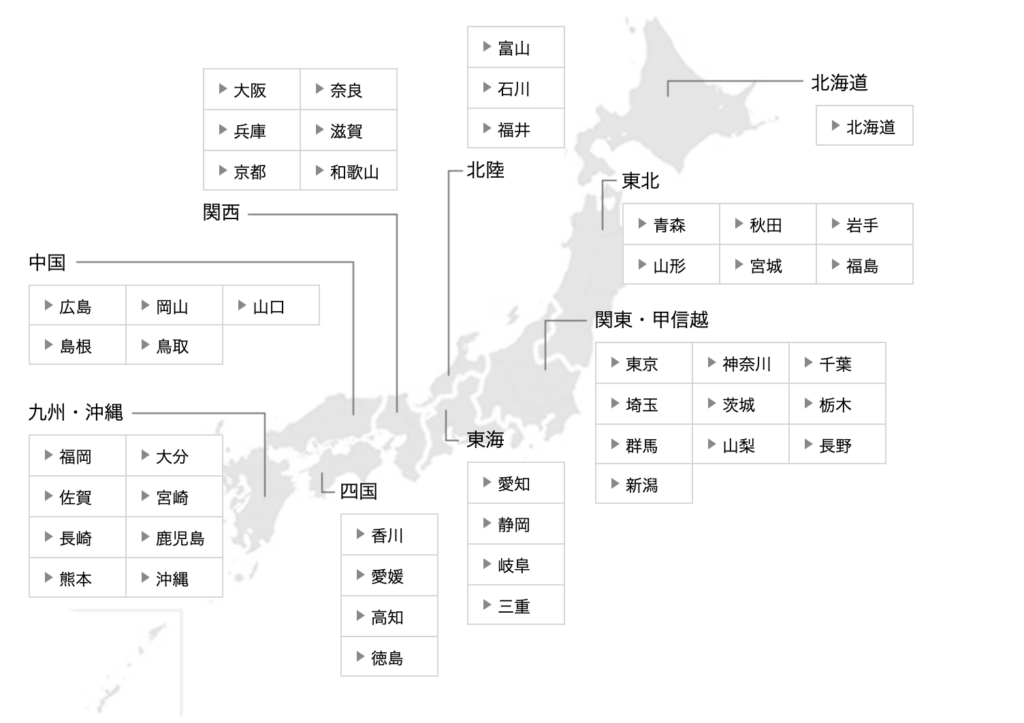
予約なしで当日のドコモショップの待ち時間を確認する方法
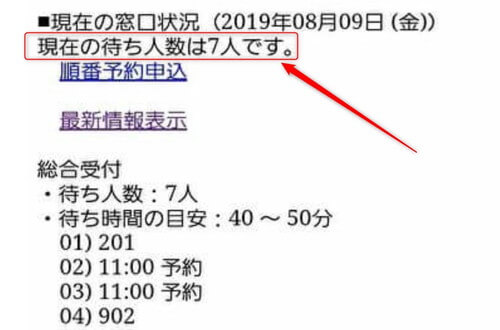
ドコモショップに予約なしで当日に来店する前に、事前にどのくらい待ってる人がいてどのくらいの待ち時間があるのか?
知れたら便利じゃないですか?
ドコモショップの待ち時間や混雑状況を確認する方法があります。
ドコモマイショップで確認する
予約なしで当日の待ち時間を把握したい場合は、上記の方法が簡単で便利です。
とくにドコモマイショップを利用すればリアルタイムの混雑状況を知ることができるのでおすすめですね。
なので、当日に予約なしでドコモショップに来店する際の待ち時間、混雑状況を確認する方法をご紹介していきます。
ドコモショップに予約なしで当日飛び込む前に一番おすすめの待ち時間の確認方法が、ドコモマイショップを活用するやり方です。
リアルタイムの混雑状況を知ることができるのでぜひチェックしてみてください。
①ドコモ来店予約ページにアクセスする

まず、ドコモ来店予約ページにアクセスします。
②ドコモマイショップご登録店舗で予約へ進む
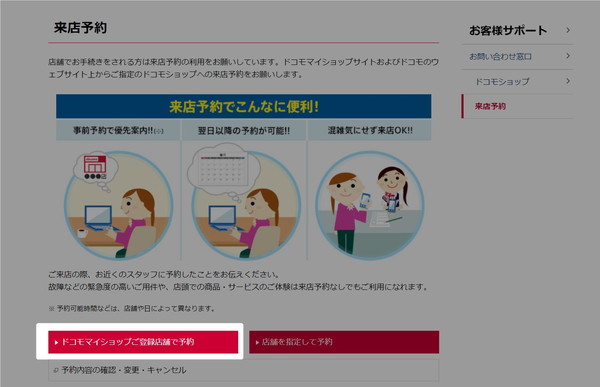
ページを移動したら「ドコモマイショップご登録店舗で予約」をタップしてください。
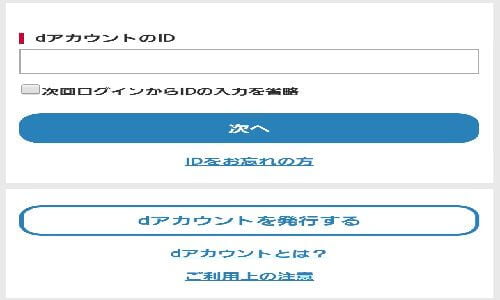
dアカウントを入力します。
dアカウントを忘れた!って人はこちらの記事を参考にすぐに確認できますよ。
③来店時のご予約に進む
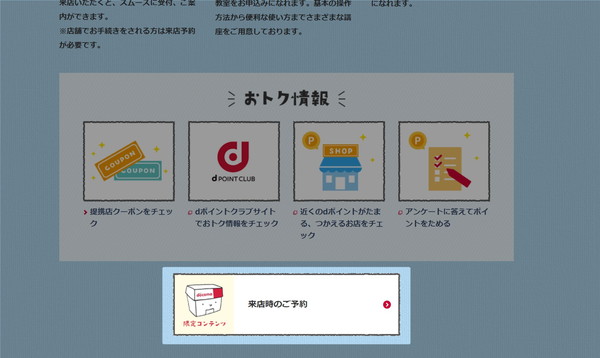
マイショップページに移動したら下にスクロールして「来店時のご予約」をタップ。
④順番予約はこちらへ
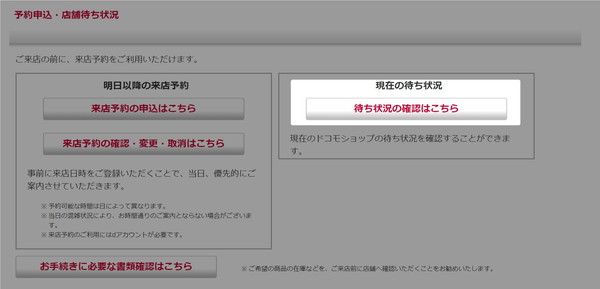
予約申し込みページに移りますので、右側の「現在の待ち状況」側の赤文字で書かれている「待ち状況の確認はこちら」をタップして下さい。
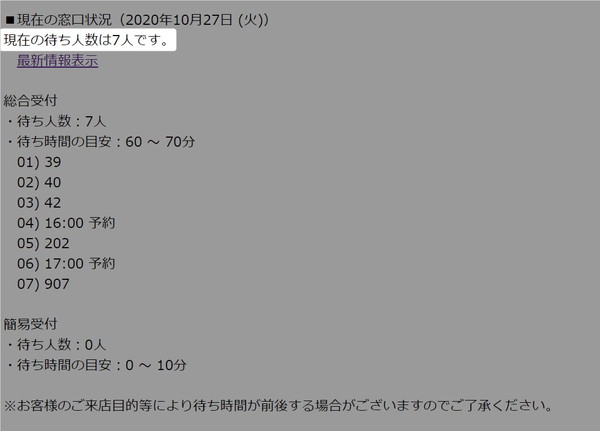
ここまで進むと、現在のドコモショップの混雑状況が表示されます。
待ち人数、待ち時間も見れますのである程度予測ができますよね。
この方法だと実際に今から行くドコモショップのリアルタイムの混雑状況を知り待ち時間が分かるのが何よりのメリットです。
ドコモショップで名義変更は可能?予約は必要だがマイドコモで行うと手数料無料
ドコモショップでは名義変更を行うことができます。
ただ、ドコモショップで名義変更を行うと2,200円の手数料が必要になります。
この手数料は、マイドコモから手続きを行うことで手数料無料で変更できますので、下記の資料をお手元に準備してオンラインで手続きを行なった方がオススメです。
名義変更に必要なものはこちらから確認してください。
| 手続きをする方 | 必要書類 |
|---|---|
| 全員 |
※キャッシュカードやクレジットカードをお持ちでない場合は変更後の名義人の預金通帳+お届け印が必要 |
| 現在の名義人のみで来店 | 変更後の名義人の方からの委任状 |
| 変更後の名義人のみで来店 | 現在の名義人の方からの委任状 |
| 代理人 |
|
ドコモショップで来店予約すると有料になる手続きに注意!マイドコモなら無料でできる手続き一覧

ドコモショップで手続きをする際、事務手数料が発生するものがあります。
ただし、同じ手続きでもオンライン手続きサイトの『My docomo』からだと、ドコモショプ受付時に発生する手数料が無料になる場合があります。
手続きの際の手数料のありなしは、大きな違いになります。
どうしても来店したい場合を除いては、基本的に『My docomo』からの手続きの方が手数料分おトクと言えるでしょう。
以下に手数料についてまとめましたので、チェックしてみてくださいね。
| 手続き内容 | ドコモショップ | My docomo (ドコモオンラインショップ) |
| 新規系契約 | 3,300円 | 無料 |
|---|---|---|
| MNP | 3,300円 | 無料 |
| 機種変更 | 2,200円 | 無料 |
| 契約変更 | 3,300円 | 無料 |
| 端末購入時分割支払い頭金 | あり | なし |
ドコモショップが予約が取れない場合のオンラインで手続き方法

混雑などの理由で、ドコモショップで来店予約が取れない場合があります。
だからといって、お急ぎの場合は手続きをしないわけにはいきません。
そのような時は、オンラインで手続きを完了させてしまいましょう。
オンラインでの手続きをしたことがない方に向けて、わかりやすく解説するのでぜひご覧ください。
- ドコモのオンラインで機種変更する方法
- ドコモのオンラインで解約・MNP転出する方法
- ドコモのオンラインで修理や交換の手続き方法
- ドコモのオンラインから料金プランを確認する方法
それぞれ見ていきましょう。
ドコモのオンラインで機種変更する方法
ドコモのオンラインで機種変更する際の手順は以下の通りです。
- ドコモオンラインショップにアクセスして機種を選択する
- 購入方法で「機種変更」を選択してカートに入れる
- 「カンタン手続き」「通常の手続き」のどちらかを選択する
- カンタン手続きで機種変更をする
- 通常の手続きで機種変更をする
細かく解説していきます。
ドコモオンラインショップにアクセスして機種を選択する
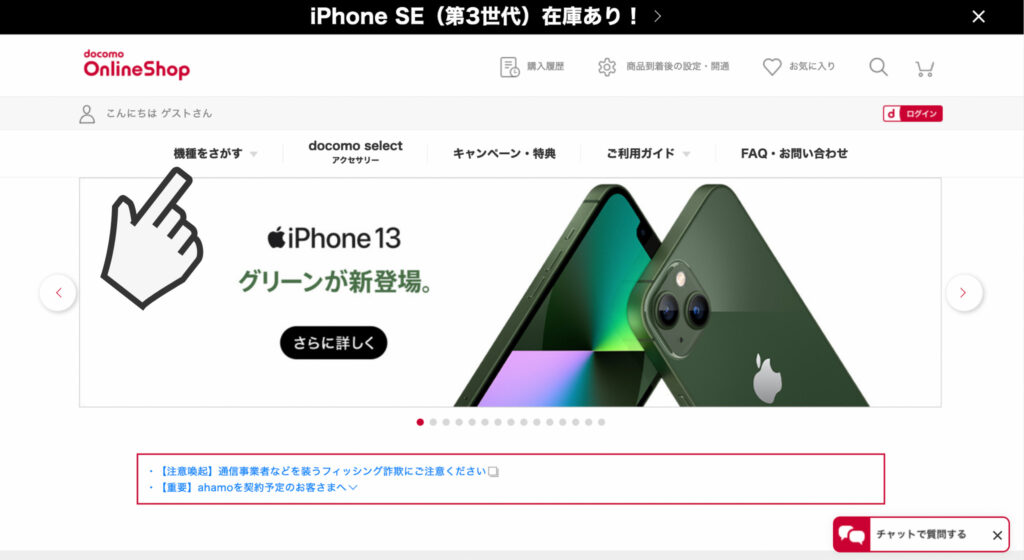
こちらからドコモオンラインショップにアクセスしてください。
画面上部の「機種をさがす」から、自分が機種変更したい機種変更を選択しましょう。
購入方法で「機種変更」を選択してカートに入れる
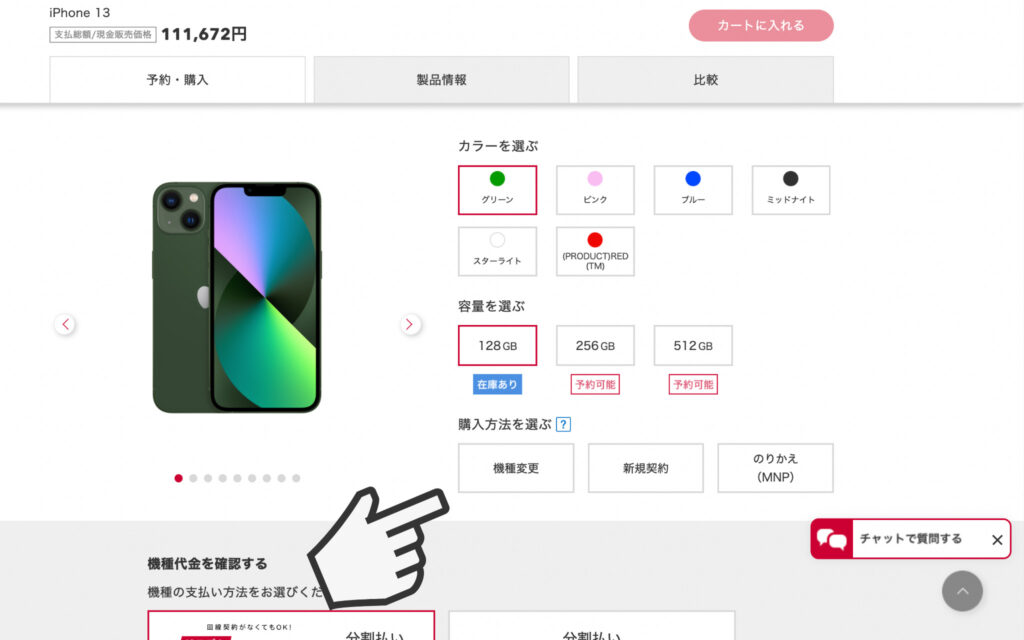
機種変更したい機種を選択したら、カラー・容量・購入方法の選択をします。
今回はiPhone 13を例に見ていきましょう。
購入方法では「機種変更」を選んでください。
ここでまだログインしていない場合は、dアカウントへのログインを要求されるので、ログインしましょう。
その後はページの下へ進んでいき、機種代金の確認をして、商品をカートに入れてください。
「カンタン手続き」「通常の手続き」のどちらかを選択する
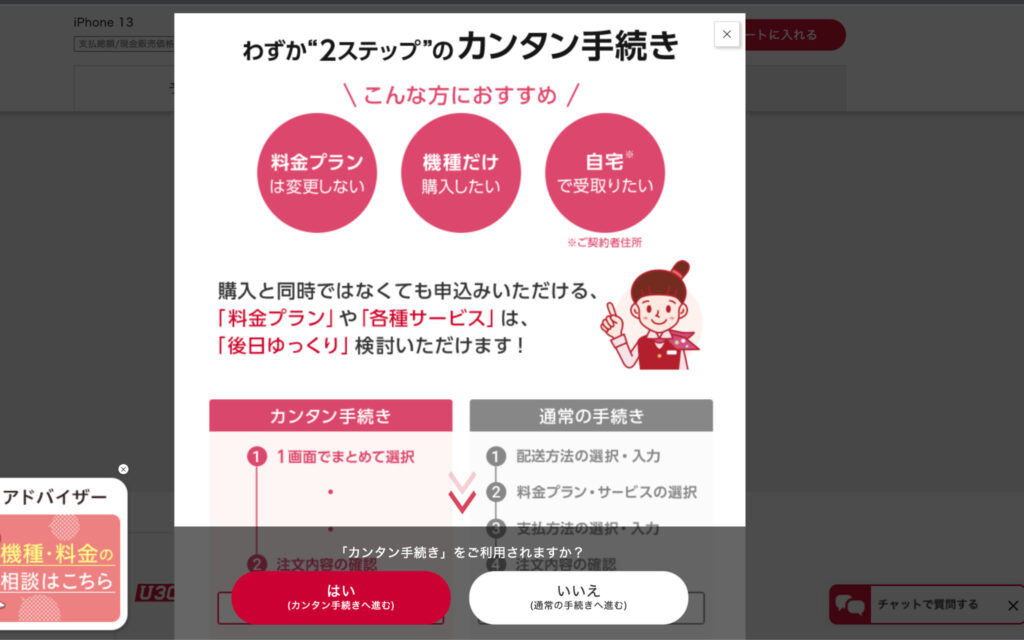
商品をカートに入れると、上の画像のページが表示されます。
ここでは「カンタン手続き」か「通常の手続き」かを選択してください。
カンタン手続きでは、手続きがカンタンで素早くできるようになりますが、以下のことができないので注意してください。
- 料金プランの変更
- 端末の一括購入
- お届け先の変更・お届け日の指定
これらに該当しない場合は、カンタン手続きをおすすめします。
カンタン手続きで機種変更をする
カンタン手続きで機種変更をする際の手順は以下の通りです。
- スマホ・タブレットで手続き
- ネットワーク暗証番号でログイン
- 手続き内容の選択・確認
- 注文を確定する
それぞれ見ていきましょう。
まずはスマホまたはタブレットから手続きを始めます。これ以降の手続きはドコモのセキュリティ設定の関係上、パソコンでの手続きはできません。
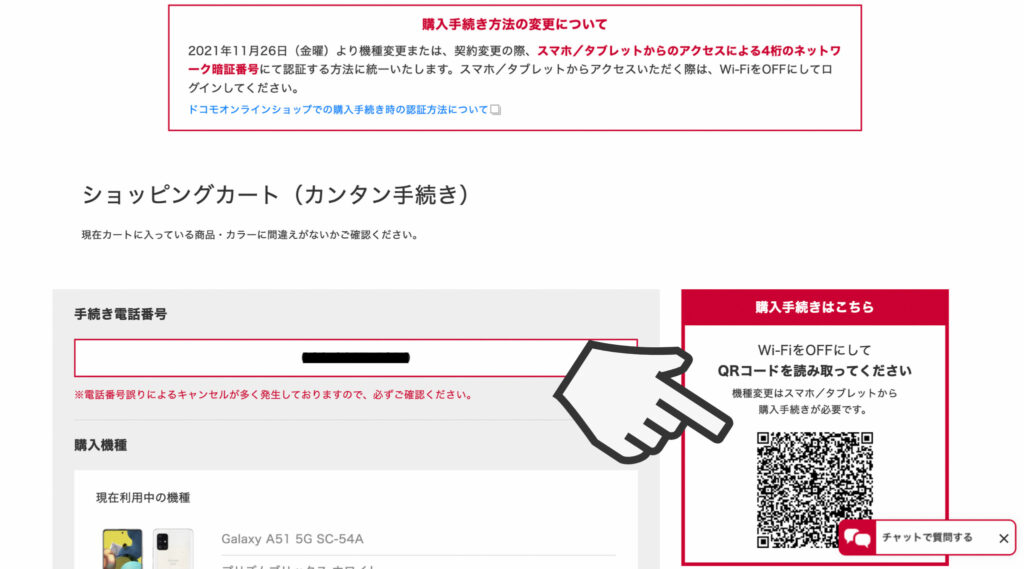
ページに表示されているQRコードを読み取ってスマホ・タブレットに移行してください。
読み取った画面ではdアカウントへのログインが要求されます。暗証番号はネットワーク暗証番号です。メールアドレスでのログインに使用するパスワードではないので注意しましょう。
また、このときは必ずモバイル回線(ドコモ回線)で通信するようにしてください。Wi-Fiやテザリングで接続しているとネットワーク暗証番号でログインできません。
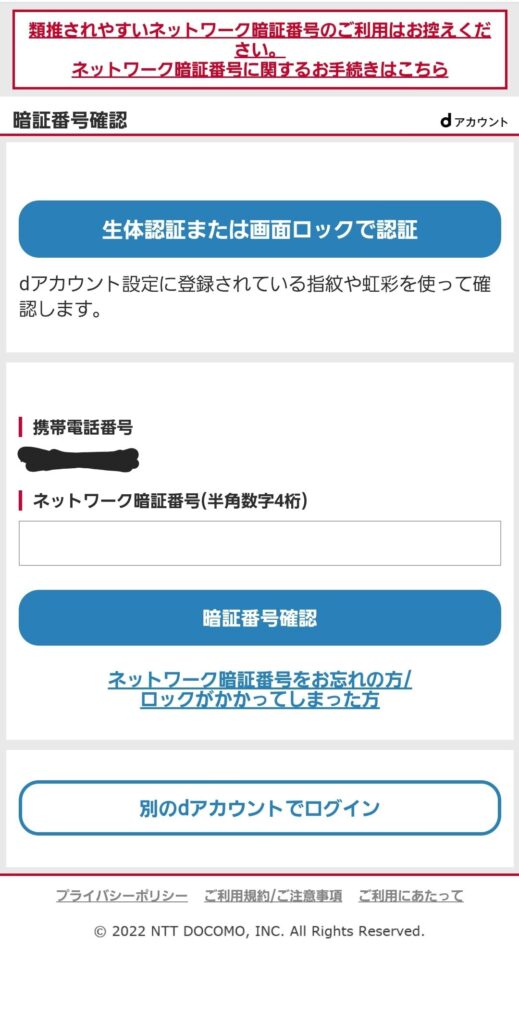
ログインが完了すると、手続き内容の選択画面に移ります。
選択する内容は以下の通りです。
- いつでもカエドキプログラムへの申し込み
- 支払い回数(36・24・12回払い)
- dポイントの利用(クーポン)
- ケータイ補償サービスの利用
- 下取りプログラムの利用
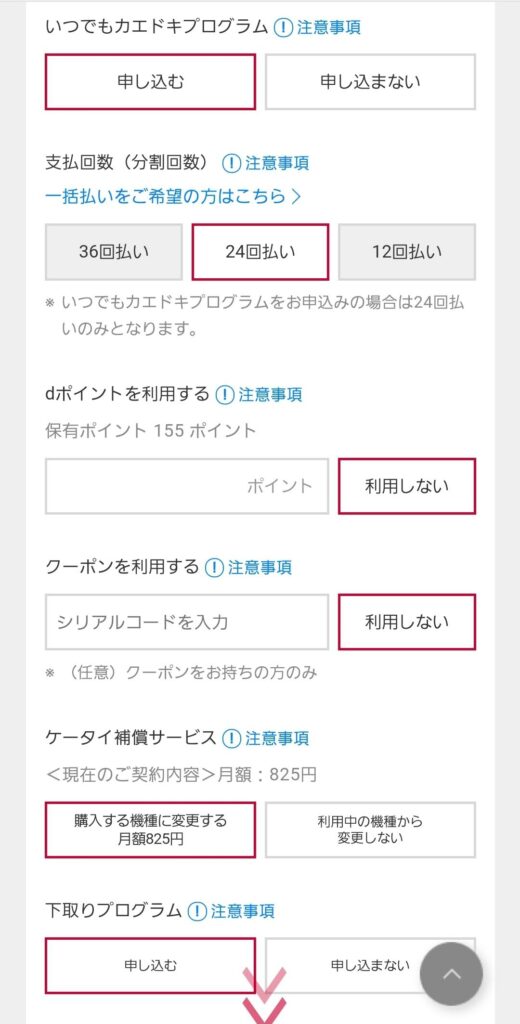
これらの情報の選択が終わったら、ページ下部にある同意事項に同意をして「注文内容の確認」に進んでください。
注文内容の確認が終わったら、後は注文を確定するのみです。
「注文を確定する」を押せばカンタン手続きでの機種変更が完了します。
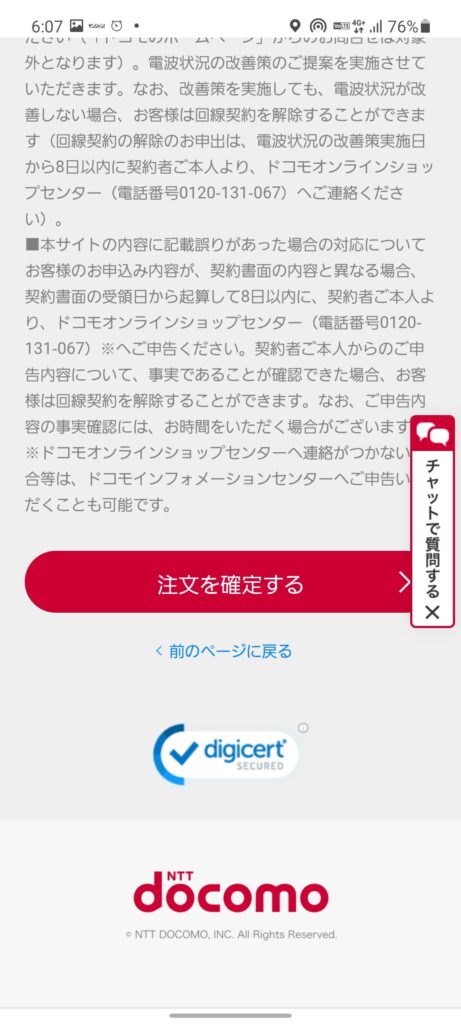
通常の手続きで機種変更をする
通常の手続きでは、カンタン手続きよりも少し入力する事項が増えます。
お急ぎの方はカンタン手続きがおすすめです。
通常の手続きで機種変更をする際の手順は以下の通りになります。
- スマホ・タブレットで手続き
- ネットワーク暗証番号でログイン
- 受け取り方法を選択する
- 料金プラン・サービスを選択する
- 支払い情報を選択する
- 注文内容を確認・確定する
それぞれ見ていきましょう。
最初にスマホまたはタブレットでQRコードを読み込む点はカンタン手続きも通常手続きも同じです。これ以降の手続きはドコモのセキュリティ設定の関係上、パソコンでの手続きはできません。
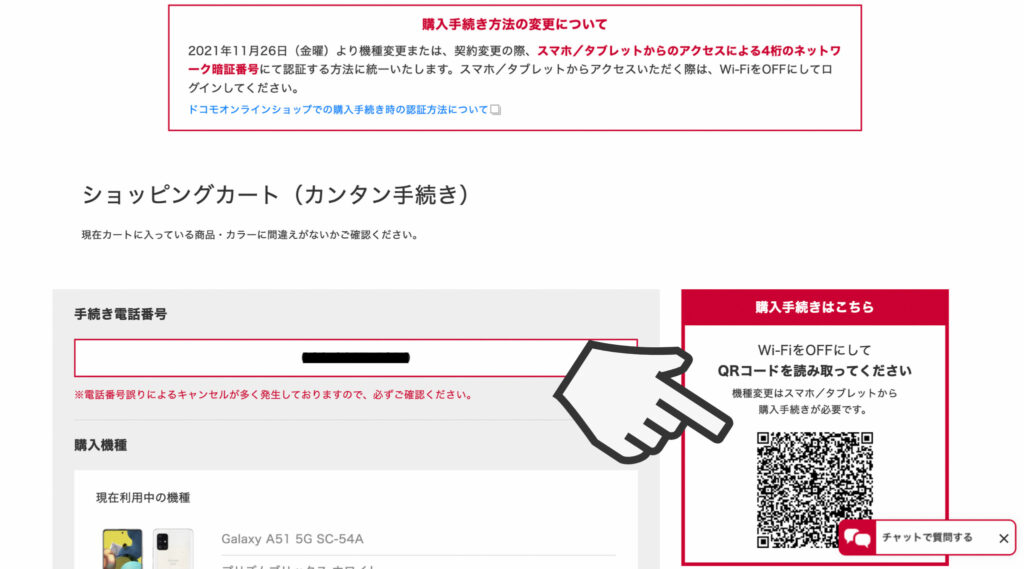
QRコードを読み取ってスマホ・タブレットに移行するとdアカウントへのログインが要求されます。
ここではネットワーク暗証番号でログインします。Wi-Fiやテザリングで接続していると、ネットワーク暗証番号が利用できません。モバイル回線(ドコモ回線)でログインするようにしてくださいね。
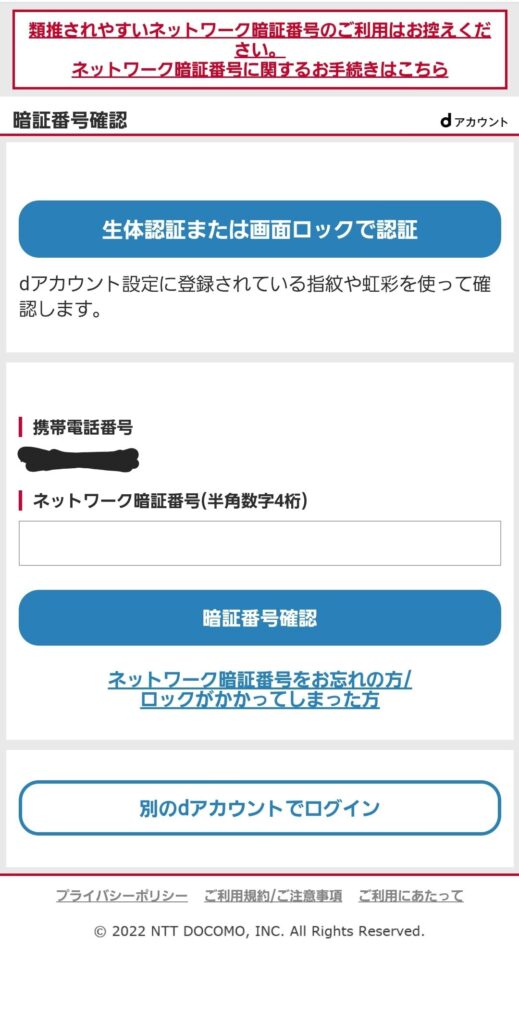
ネットワーク暗証番号でのログインが完了すると、受け取り方法等の選択に移ります。
選択・入力する内容は以下の通りです。
- 商品の配送方法の選択(自宅・ドコモショップ)
- 連絡先メールアドレスの入力
- 下取りプログラムの選択
基本的には自宅での受け取りをおすすめします。ドコモショップでは受け取りの場合も待ち時間がありますし、何よりコロナウイルスの感染の影響もあります。必要のない外出は控えた方がいいでしょう。
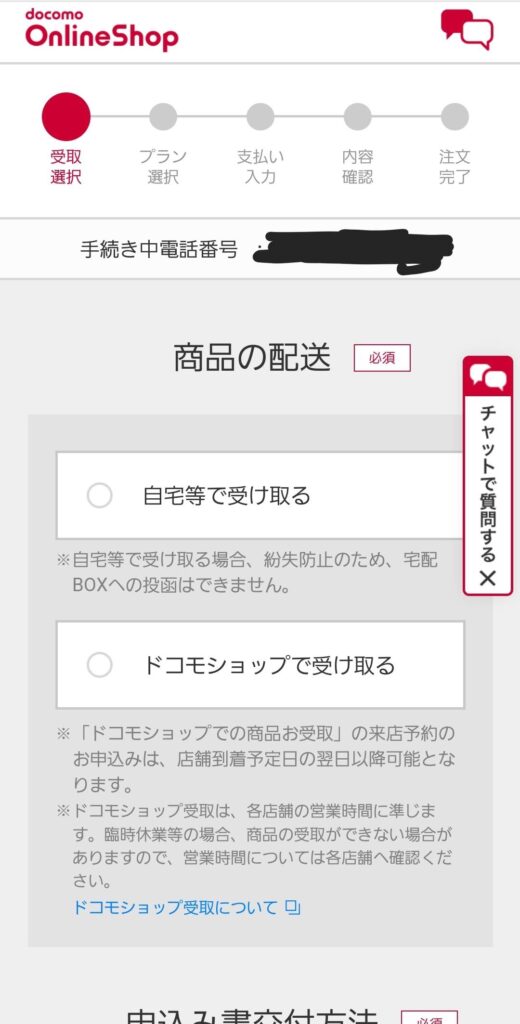
情報の選択・入力が終わると、次は料金プランとサービスの選択に移ります。
選択する料金プランとサービスは以下の通りです。
- 通話・データの料金プラン(iPhone 13の場合は5Gギガライト・5Gギガホプレミア)
- データ量の追加(スピードモード)
- キャンペーンの選択(あなたが適用できる割引キャンペーン・オプションサービスの選択)
- 会員サービスの有無(d Wi-Fi・コンテンツフィルタ)
機種変更の場合は、以前の登録内容に不満がない場合はそのままのプランを利用しても全く問題はないと思います。そうでない場合は、必ず詳細を確認して選ぶようにしてください。
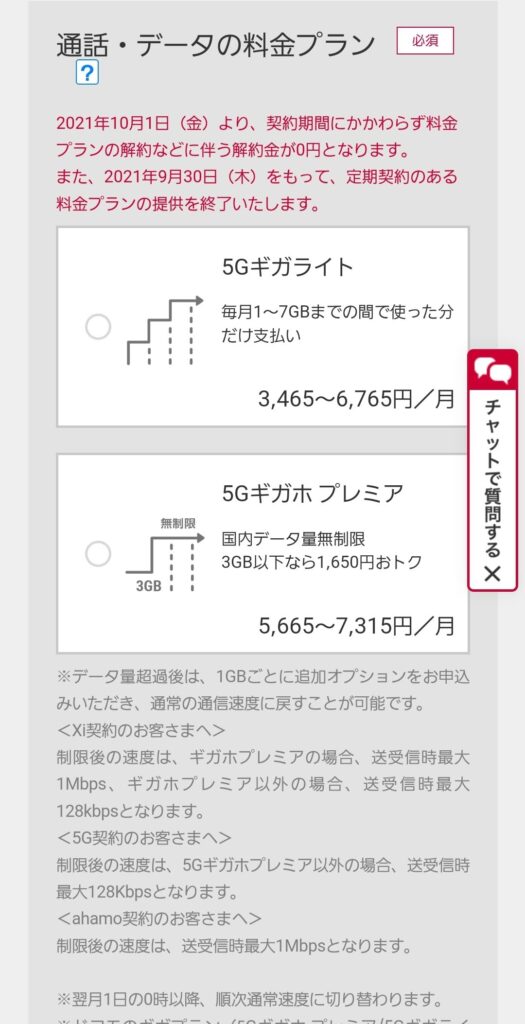
料金プラン・サービスの選択が終わったら、次は支払い情報の選択です。
支払い情報で選択する項目は以下の通りです。
- dポイント・クーポンの利用
- 割引サービスの適用(iPhone 13はいつでもカエドキプログラム)
- 支払い回数(一括・36・24・12)
適用できる割引サービスは基本的に適用しておいた方がお得です。支払い回数はお好みに合わせてください。

最後に今まで入力した内容の確認をして、ページ下部の「注文を確定する」を押してください。
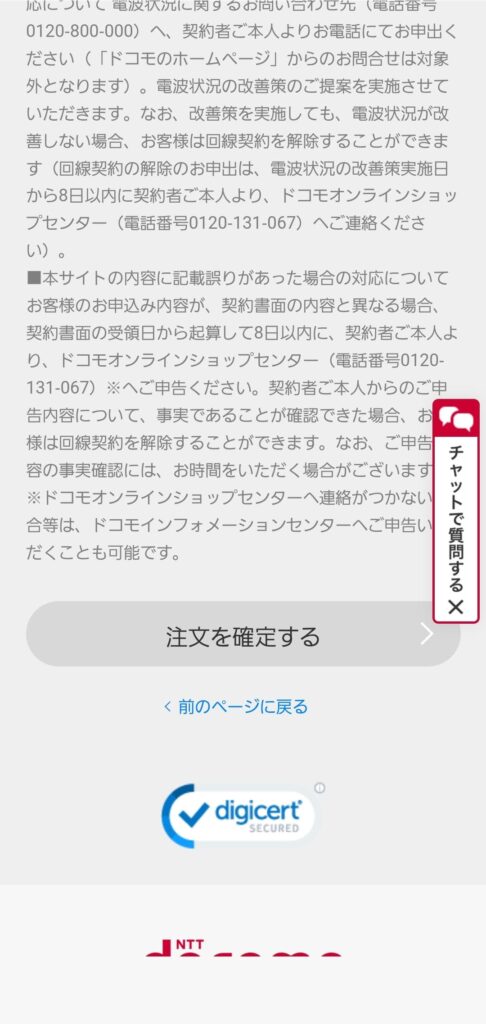
これで通常の手続きでの機種変更は完了します。
カンタン手続きよりも少しかかりますが、10分もあれば可能なので安心してください。
ドコモのオンラインで解約・MNP転出する方法
ドコモのオンラインで解約・MNP転出する際の手順は以下の通りです。
- ドコモオンライン手続きにアクセスして注意事項に同意する
- 解約手続きにあたっての確認事項を確認する
- 継続利用するサービスの選択を行う
- 解約の最終確認・確定をする
それぞれ見ていきましょう。
ドコモオンライン手続きにアクセスして注意事項に同意する
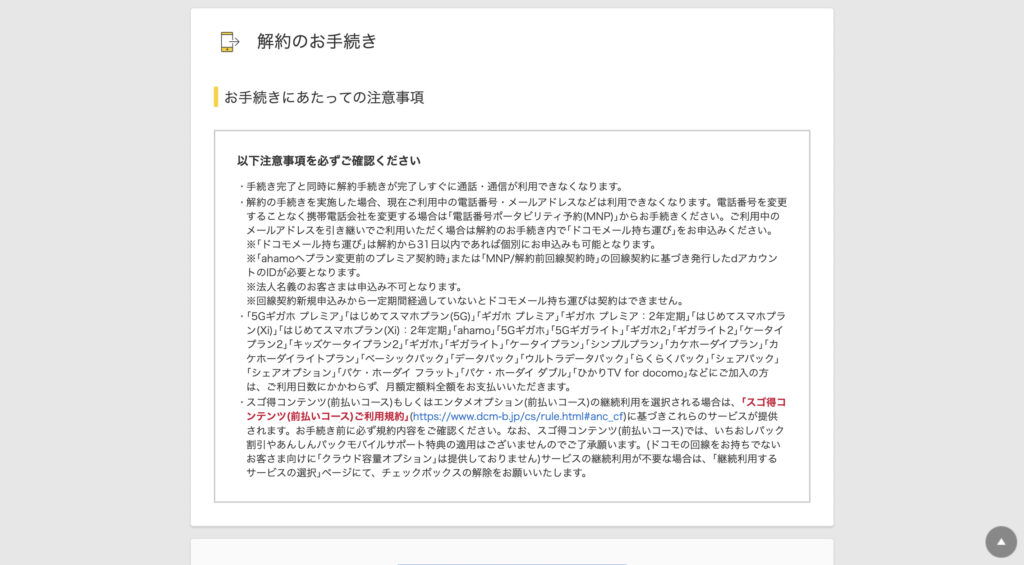
こちらからドコモオンライン手続きのページにアクセスしてください。
注意事項の確認ができたら、ページ下部の「同意した上で解約の手続きに進む」を押してください。
解約手続きにあたっての確認事項を確認する
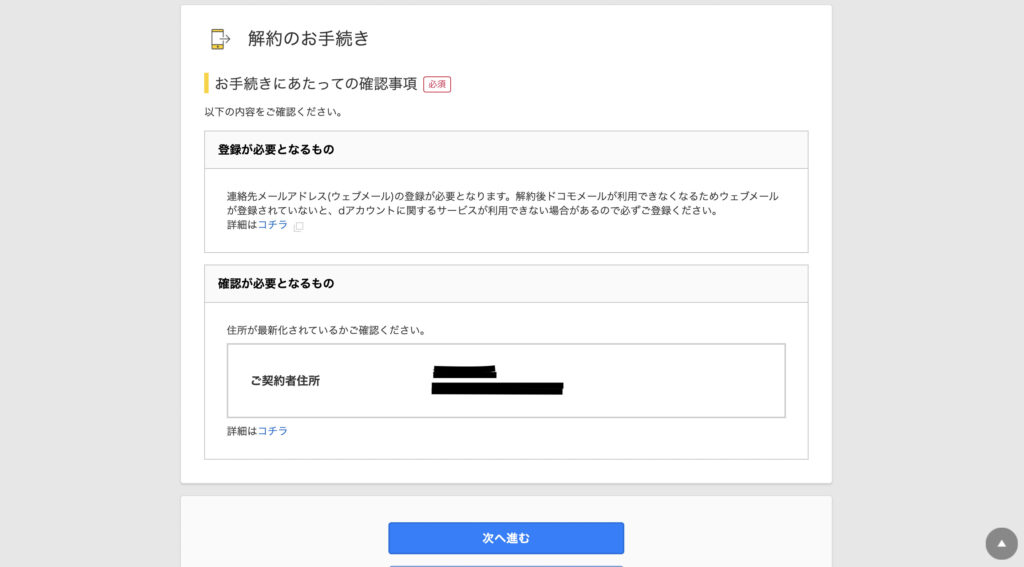
住所や機種代金の支払い、違約金について確認してください。
もしも支払いが終わっていない場合は、支払う必要があります。
継続利用するサービスの選択を行う
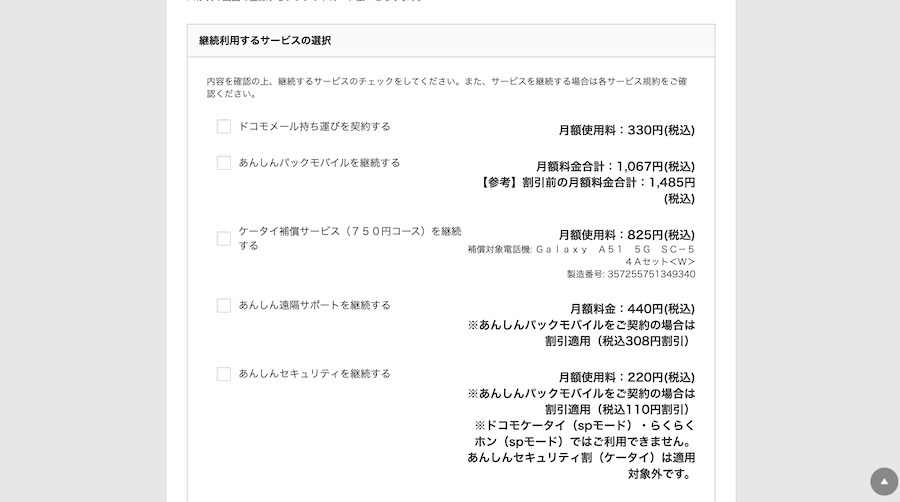
ドコモを解約した後も、以下のサービスは料金を支払うことで継続することができます。
- ドコモメール持ち運び
- あんしんパックモバイル
- ケータイ補償サービス
- あんしん遠隔サポート
- あんしんセキュリティ
自分が継続したいと思ったサービスを選択してください。
解約の最終確認・確定をする
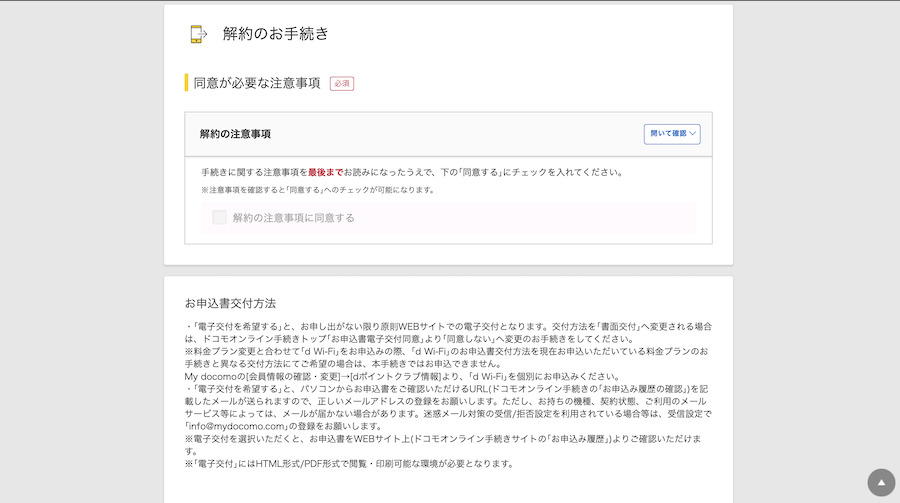
最後に解約の注意事項の再確認と、希望のメールアドレスを入力してください。
解約が完了した際にメールが送られてきます。
「退会手続きを完了する」を押せば、無事に退会は完了です。
MNP転出をする場合は、インフォメーションセンターへ電話かドコモショップに来店することでMNP予約番号を得ることができます。
解約をした後に、各自問い合わせてください。
ドコモインフォメーションセンターは151です。
ドコモのオンラインで修理や交換の手続き方法
ドコモのオンラインで修理や交換を行う場合、利用中の機種によって方法は変わります。
- Androidの場合:オンライン修理受付にアクセス
- iPhoneの場合:オンラインでの修理は受け付けていません。店頭持ち込みでの修理になります。
それぞれ見ていきましょう。
Androidの場合:オンライン修理受付にアクセス
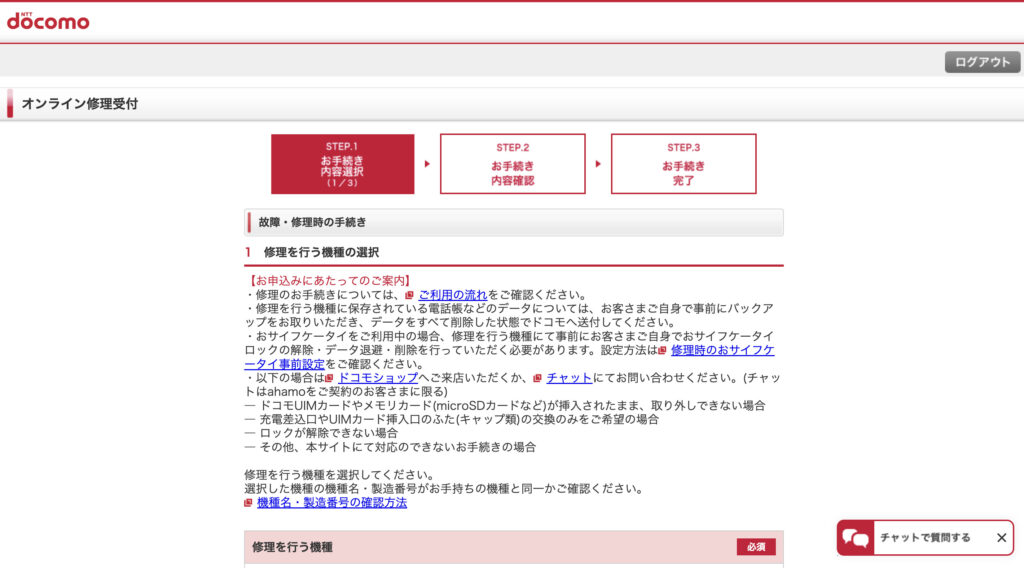
オンライン修理受付にアクセスして、
- 修理を行う機種
- お手続き内容(修理・ケース交換・バッテリー交換)
- ドコモからの貸出機種の利用
を選択してください。
確認が終えたら、修理代金目安とdポイントの利用を確認しましょう。
最後に住所と電話番号・メールアドレスの入力を行えば、ドコモから修理機種お預かりキットが届きます。
こちらのキットに修理する機種を入れて送ってください。
iPhoneの場合:店頭持ち込みでの修理
残念ながらドコモではiPhoneのオンラインでの修理を行なっていません。
店頭へ持ち込んで修理する必要があります。
店頭の持ち込み修理は、即日修理とお預かり修理の2種類です。
詳しくはドコモの公式サイトをご覧ください。
ドコモのオンラインから料金プランを確認する方法
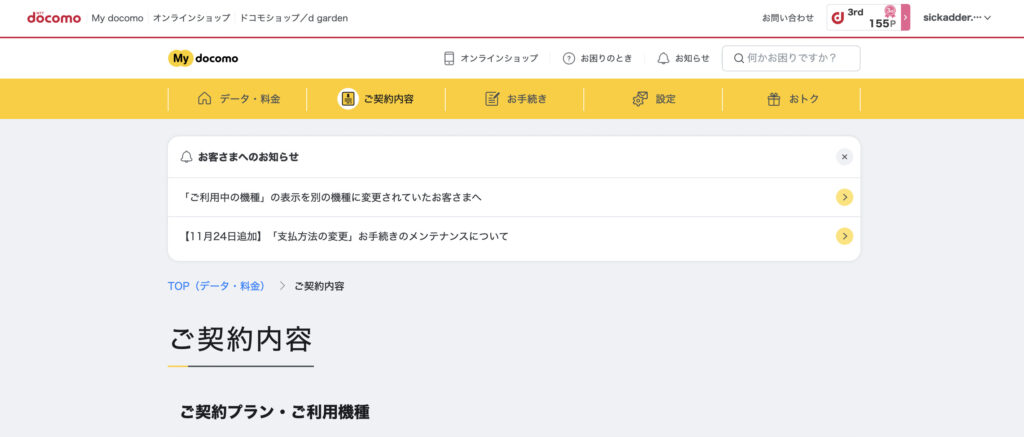
ドコモのオンラインから料金プランを確認したい場合は、My Docomoにアクセスしてください。
My Docomoにアクセスして、ページ上部の「ご契約内容」という項目を選択すると、料金プランが確認できます。
このページから料金プランの変更も行うことも可能です。
ドコモショップ予約なしで当日の待ち時間を確認する方法まとめ
ドコモショップの混雑状況を確認する方法
- ドコモマイショップで当日のリアルタイムの待ち時間を確認
- ドコモ混雑カレンダーで混雑状況の確認
ドコモショップに当日予約なしで行く場合は、混雑状況や待ち時間を事前に確認しおくとスムーズですよね。
いつどのタイミングでも混んでいるイメージがある人も多いと思いますが、飛び込みでドコモショップに行く前にある程度待ち時間が分かると予定も立てやすいと思います。
ぜひ、予約なしで当日ドコモショップに行くなら待ち時間の確認をやってみてください。
ドコモショップの店頭で手続きを行うと手数料として2,200円〜3,300円が必要になります。
基本的に、ほとんどのことはオンラインで手続きを行うことができますので、ドコモショップのオンライン公式サイトからまずは手続きを行なってみましょう。






